Lorsque vous ajoutez une page moderne à un site, vous ajoutez et personnalisez des composants WebPart, qui sont les blocs de construction de votre page. Cet article décrit le composant WebPart Planificateur.
Remarques :
-
Certaines fonctionnalités sont introduites progressivement auprès d’organisations ayant choisi le programme de publication ciblée. Il se peut donc que cette fonctionnalité n’apparaisse pas ou soit différente de ce qui est décrit dans les articles d’aide.
-
Le composant WebPart Planificateur est disponible uniquement sur les sites d’équipe connectés à un groupe.
-
Le composant WebPart Planificateur n’est pas disponible dans SharePoint Server 2019.
Planificateur Microsoft est un serviceMicrosoft 365 qui vous permet de créer des tableaux et d’ajouter les tâches et les affectations de votre équipe. Sur votre Planificateur tableau, vous pouvez trier vos tâches en colonnes (ou compartiments). Les compartiments peuvent indiquer des étapes de développement, des jours de la semaine, des sprints, etc. Vous pouvez déplacer des tâches autour de votre tableau simplement en les faisant glisser et en les déposant. Par conséquent, si vous effectuez une tâche ou si vous souhaitez simplement hiérarchiser et mélanger les choses, vous pouvez le faire facilement. Planificateur tableaux sont également utiles pour la communication, car ils indiquent où vous et le reste de votre équipe êtes en ce qui concerne l’exécution des tâches. En outre, vous pouvez basculer vers l’affichage graphique pour afficher la progression de votre équipe. Pour en savoir plus sur la création de plans, la création d’équipes, l’attribution de tâches, la mise à jour visuelle des status, etc., consultez Planificateur aide.
Avec le composant WebPart Planificateur, vous pouvez afficher un tableau ou des graphiques et travailler avec votre plan directement sur votre page SharePoint.

Ajouter le composant WebPart Planificateur
-
Accédez à la page dans laquelle vous souhaitez ajouter le composant WebPart Planificateur.
-
Si vous n’êtes pas déjà en mode édition, cliquez sur Modifier en haut à droite de la page. Recherchez la boîte à outils (

-
Sélectionnez Afficher tous les composants WebPart, puis glisser-déplacer Planificateur dans la liste des composants WebPart.
-
Si vous souhaitez créer un plan, entrez un nom de plan sous Plan, puis cliquez sur Créer.
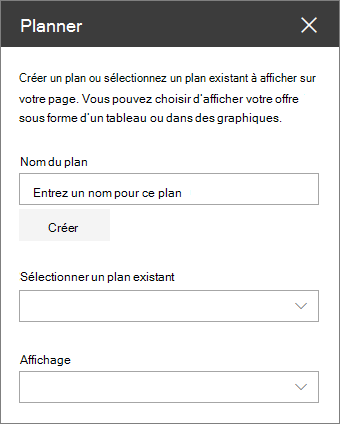
Si vous souhaitez afficher un plan existant, sélectionnez le plan que vous souhaitez utiliser dans la zone sous Sélectionner un plan existant.
-
Sous Affichage, indiquez s’il faut afficher votre plan dans Tableaux ou suivre visuellement votre progression dans graphiques.










